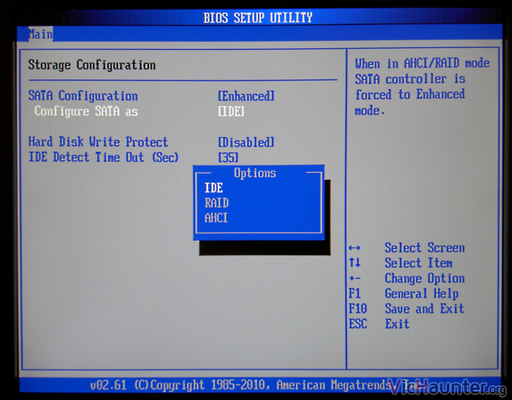
Según “Recuperación de Datos”, la conexión de las unidades de almacenamiento a la interfaz SATA y la correspondiente habilitación del modo “AHCI”, harán que tu disco duro funcione mucho mejor. Es más, permitirá que los programas interactúen con las unidades de memoria conectadas a este tipo de interfaz de E/S mucho más rápido.
Este modo consiste en un conjunto de instrucciones avanzadas que permiten que el sistema operativo interactúe mejor con la unidad de almacenamiento, lo que puede resultar en una mayor velocidad de transferencia de datos y tiempos de carga más rápidos.
Ahora bien, si bien el modo “IDE” fue ampliamente utilizado en el pasado, ha quedado obsoleto en comparación con el modo “AHCI. Si activas el modo “AHCI”, podrás aprovechar las ventajas de la tecnología más avanzada para tu unidad de almacenamiento.

No obstante ello, para activar el modo AHCI en Windows, existen diferentes métodos según la versión del sistema operativo que utilices. Sin embargo, en general, es necesario acceder al “BIOS” o “UEFI” de tu ordenador y realizar algunos ajustes en la configuración del almacenamiento. Una vez que hayas activado el modo AHCI, notarás una mejora en el rendimiento de tu unidad de almacenamiento.
Por otro lado, es clave destacar que este modo solo es aplicable a las unidades de almacenamiento que no sean NVMe, ya que esta última cuenta tecnología diferente y no lo requiere.
¿Cómo funciona el modo AHCI y por qué deberías activarlo en tu unidad de almacenamiento SATA?
El estándar AHCI, o “Advanced Host Controller Interface”, está estrechamente relacionado con la interfaz SATA, lo que facilita que los distintos programas interactúen con las unidades de almacenamiento conectadas a esta interfaz. Ya sea que estemos hablando de unidades de estado sólido (SSD) o discos duros convencionales (HDD), AHCI ofrece importantes mejoras en términos de rendimiento y eficiencia.
Desde “Recuperación de Datos” entendemos que con la inclusión en sistemas operativos Windows como Vista, AHCI ha reemplazado al antiguo modo IDE, brindando ventajas como el Native Command Queuing (NCQ), que permite al controlador del disco duro optimizar los accesos de lectura y escritura a la unidad al modificar el orden de las peticiones.
En otras palabras, si una petición posterior apunta a un sector del disco duro más cercano al presente que el siguiente, AHCI la adelantará para un rendimiento más eficiente.
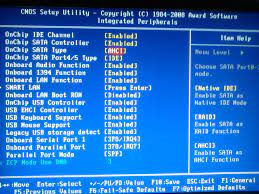
Asimismo, otra gran mejora que ofrece AHCI, especialmente en entornos de servidores, es la capacidad para conectar y desconectar unidades de almacenamiento en caliente. Esto significa que podemos intercambiar unidades sin tener que apagar y encender el servidor, lo que puede ser crucial en ciertas aplicaciones.
Por ejemplo, si necesitamos cambiar la unidad de almacenamiento en un servidor que controla el tráfico y los semáforos de una gran ciudad, no es necesario interrumpir la operación del servidor para hacerlo.
¿Quieres mejorar el rendimiento de tu HDD o SSD? Aprende a activar el modo AHCI en pocos minutos.
Cuando se instala Windows, siempre es clave verificar la configuración de la interfaz SATA para asegurarnos de que se encuentra en el modo adecuado. Si la configuración es IDE, Windows no instalará los drivers internos necesarios para comunicarse con la unidad de almacenamiento en modo AHCI.
Por tanto, aunque sea posible cambiar la forma en que se accede al disco duro, es importante tener en cuenta que esto podría provocar un fallo general en el sistema operativo, ya que hemos modificado las normas con las que debe comunicarse con el disco duro.
Afortunadamente, no es necesario reinstalar el sistema operativo para activar el modo AHCI. Simplemente hay que seguir los siguientes pasos:
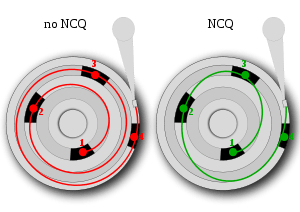
- Vaya al símbolo del sistema como “Administrador” (Recuerda que es importante que accedas con todos los permisos).
- Una vez dentro teclea la siguiente línea de comandos: “bcdedit /set {current} safeboot minimal” (esto provocará que Windows se inicie en Modo seguro la próxima vez).
- Guarde todo su trabajo.
- Cierra las aplicaciones que tengas abiertas.
- Reinicia el ordenador (antes debes asegurarte de acceder a la BIOS).
- Desde las opciones de almacenamiento activa el modo AHCI
- Guarda los cambios en la BIOS para que no se pierdan y verás que a continuación Windows inicia en modo seguro.
- De esta manera el sistema operativo carga los drivers mínimos para funcionar y, la consecuencia de esto, es que detectará que el modo AHCI se encuentra activo por lo que los cargará.
- De esta forma has cambiado de modo IDE a AHCI sin tener que reinstalar Windows.
No obstante, todavía no hemos terminado porque queda hacer un pequeño detalle final.
- Acceder nuevamente al símbolo del sistema como “administrador” y escribir el comando: “bcdedit /deletevalue {current} safeboot”
¿Qué es el modo IDE y por qué se utiliza en las unidades SATA?
Si trabajas con un sistema operativo antiguo como Windows XP, ten en cuenta que este no es compatible con AHCI. Desde “Recuperación de Datos” sabemos que muchos usuarios utilizan programas que son necesarios para su trabajo y que no se han actualizado a versiones posteriores del sistema operativo de Microsoft, o utilizan versiones muy antiguas de GNU/Linux que tampoco lo soportan.
A diferencia de Windows, el sistema operativo “Linux” se configurará automáticamente al cambiar el modo desde la BIOS. El modo IDE se utiliza para mantener la retrocompatibilidad con los discos duros de interfaz IDE, lo que lo convierte en un vestigio de una época en la que esos componentes eran comunes en el mercado.
Por lo tanto, aunque es poco probable encontrar un ordenador configurado en modo IDE por defecto en la actualidad, nunca está de más revisar la BIOS para modificar la configuración en caso de que sea necesario.
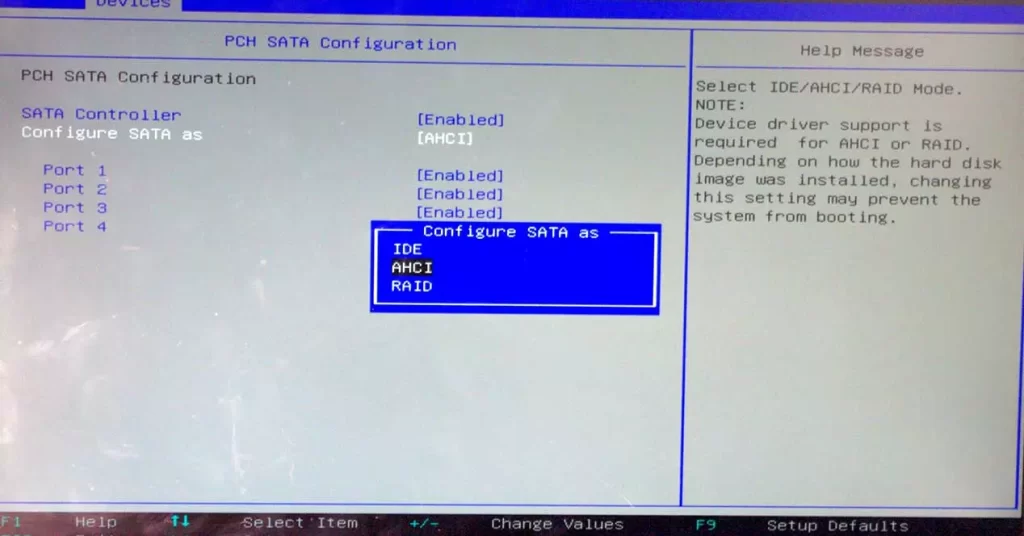
¿Qué beneficios aporta el modo AHCI a los SSD SATA?
Aunque parezca que las ventajas del AHCI son menores para una unidad de estado sólido, lo cierto es que aún ofrece beneficios que no puedes ignorar. Aunque los SSD no tienen sectores de diferentes velocidades de acceso, optimizar los accesos mediante el NCQ puede mejorar el rendimiento general de tu unidad.
Ahora bien, las ventajas no terminan ahí, ya que el modo AHCI también puede adelantar los accesos secuenciales antes que cualquier otro, y con la interfaz SATA y los SSD NVMe en constante evolución, es importante no descuidar la configuración de tus discos duros.

Por ende, no te quedes atrás y aprovecha al máximo las ventajas del AHCI en tus SSD. ¡Actualiza tu configuración hoy mismo y disfruta de un rendimiento superior en tus unidades de almacenamiento!
(S.M:C)
 93 109 89 62
93 109 89 62 633 51 35 56
633 51 35 56